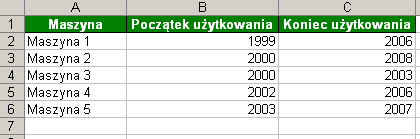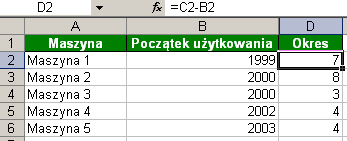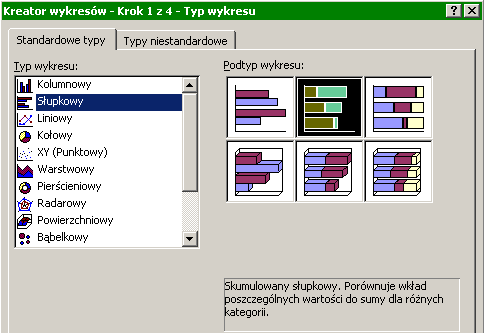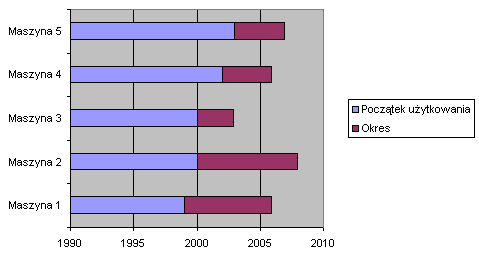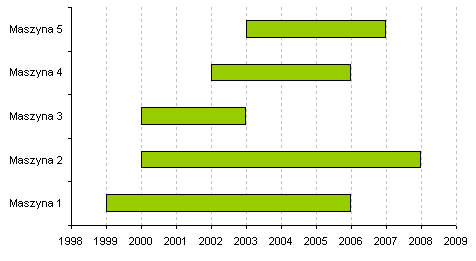Przyjmijmy, że zostałeś poproszony o przygotowanie krótkiej prezentacji dotyczącej użytkowania maszyn produkcyjnych w firmie. Wykres w Excelu powinien zawierać oznaczenia maszyn, a także lata, w których były one eksploatowane. W jaki sposób czytelnie przedstawić takie porównanie?
Dane, na podstawie których ma powstać prezentacja, przedstawia rysunek 1.
Aby czytelnie przedstawić okresy użytkowania, powinieneś nieznacznie przebudować tabelę.
1. Do komórki D2 wpisz zwykłą różnicę dat z kolumn C i B:
2. Formułę skopiuj do kolejnych komórek.
3. Na koniec ukryj kolumnę C.
Rys. 1. Daty rozpoczęcia i zakończenia użytkowania maszyn
Twój arkusz powinien teraz wyglądać jak na rysunku 2.
Rys. 2. Dane źródłowe są przygotowane
Budowa wykresu
Aby przygotować czytelną prezentację na podstawie przygotowanych danych źródłowych, wykonaj następujące czynności:
- Zaznacz zakres komórek A1:D6 i zbuduj wykres Słupkowy/Skumulowany słupkowy.
Rys. 3. Wybierz odpowiedni typ wykresu
Twój wykres będzie teraz wyglądał jak na rysunku 4.
Rys. 4. Początkowy układ wykresu
Wymaga on jednak drobnych modyfikacji, aby prezentacja danych była wystarczająco czytelna.
1. Kliknij legendę lewym przyciskiem myszy i wciśnij klawisz Delete. W razie potrzeby rozszerz obszar kreślenia.
2. Kliknij prawym przyciskiem myszy dowolny słupek koloru niebieskiego i z menu podręcznego wybierz polecenie Formatuj serie danych.
3. W sekcjach Obramowanie i Obszar wybierz opcję Brak (w Excelu 2007/2010: w sekcji Kolor krawędzi wskaż Brak linii, a w sekcji Wypełnienie zaznacz Brak wypełnienia).
4. Zatwierdź ustawienia, klikając przycisk OK (w Excelu 2007/2010: Zamknij).
5. Kliknij poziomą oś wykresu prawym przyciskiem myszy i z menu podręcznego wybierz polecenie Formatuj osie (w Excelu 2007/2010: Formatuj oś).
6. Przejdź do zakładki Skala (w Excelu 2007/2010: sekcja Opcje osi) i dostosuj odpowiednio wartości skrajne oraz jednostkę (np. Minimum: 1998; Maksimum: 2009; Jednostka główna: 1).
7. Zatwierdź ustawienia, klikając OK.
Po sformatowaniu Twój wykres może wyglądać jak na rysunku 5.
Rys. 5. Gotowy wykres
Piotr Gromulski
Zobacz także: